Mi a teendő, ha a WhatsApp Web nem működik

A WhatsApp web nem működik? Ne aggódj. Íme néhány hasznos tipp, amivel újra működésbe hozhatod a WhatsApp-ot.
Nem unod már azt a bosszantó figyelmeztetést, amely szerint a Windows 10-ből hiányoznak a fontos frissítések? Vagy talán fontos biztonsági és minőségi javítások?
Természetesen, amikor a felhasználók észreveszik a figyelmeztetést, gyorsan megnyomják a Frissítés gombot. Gyakran előfordul, hogy a függőben lévő frissítések telepítése sikertelen. És egy másik Windows 10 frissítési hiba jelenik meg a képernyőn.
⇒ Megjegyzés : Ha ez a riasztás egy szervezet által kezelt Windows 10 Pro vagy Enterprise számítógépet érint, további segítségért forduljon a rendszergazdához. Valószínűleg ez egy csoportházirend-probléma.
Ha a frissítési szolgáltatás nem fut, vagy valami blokkolja, indítsa újra.
Írja be a „services” szót a Windows keresősávjába, és indítsa el a Szolgáltatások alkalmazást.
Ezután görgessen le a Windows Update elemhez .
Kattintson a jobb gombbal a szolgáltatásra, és válassza az Újraindítás lehetőséget .
Ezután kattintson duplán a Windows Update elemre, és maradjon az Általános lapon.
Állítsa be a Startup szolgáltatás az Automatikus .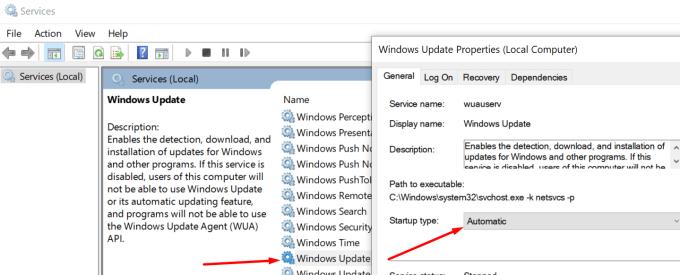
Indítsa újra a számítógépet, és ellenőrizze, hogy nem hiányoznak-e még mindig fontos frissítések.
Megjegyzés : A Windows Update letiltása az egyik módja annak, hogy megszabaduljon ettől a riasztástól. Ez akkor van, ha tényleg nem szeretné frissíteni a gépet. De ha telepíteni szeretné a frissítést, győződjön meg arról, hogy a szolgáltatás fut.
Ha a szolgáltatás újraindítása nem működött, próbálja meg újraindítani.
Térjen vissza a Szolgáltatások alkalmazáshoz.
Keresse meg és állítsa le a Background Intelligent Transfer Service és a Windows Update szolgáltatást . Kattintson a jobb gombbal az egyes kiszolgálókra, és válassza a Leállítás lehetőséget .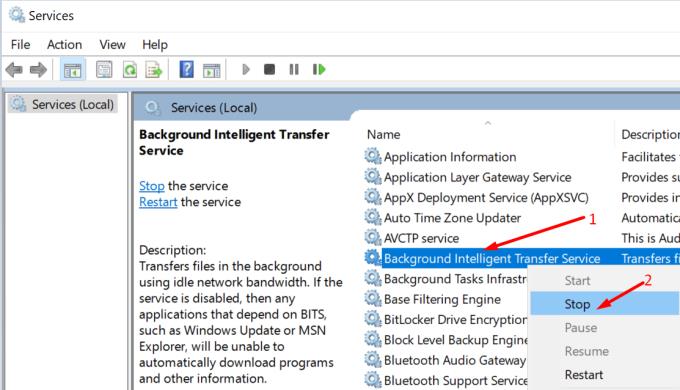
Ezután lépjen a C:\Windows\SoftwareDistribution elemre.
Törölje az összes fájlt és mappát a mappából. Ezek csak ideiglenes fájlok.
Indítsa el a Powershell programot rendszergazdai jogokkal.
Futtassa egyenként a következő parancsokat:
Indítsa újra a számítógépet. Ellenőrizze, hogy eltűnt-e a frissítési figyelmeztetés.
Módosíthatja a Windows Update beállításait, hogy ideiglenesen blokkolja a függőben lévő frissítéseket, vagy elkerülje a nagyobb frissítések telepítését .
Például szüneteltetheti a frissítéseket hét napra, vagy beállíthat egy mérős kapcsolatot.
Ha engedélyezte ezen opciók bármelyikét (vagy másokat), lépjen a Beállítások → Frissítés és biztonság → Windows frissítés → Speciális beállítások menüpontra . Állítsa be a frissítési beállításokat az alapértelmezett beállításokra.
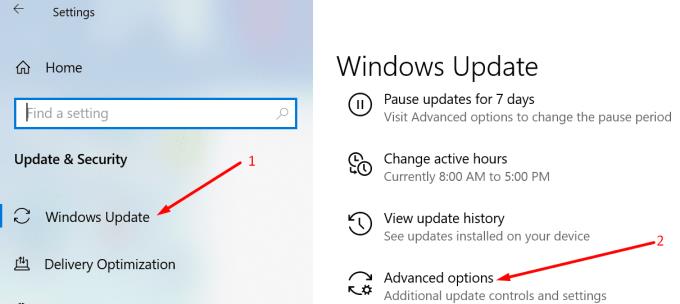
Ezzel feloldja a frissítési folyamat blokkolását a számítógépén. Természetesen, ha valóban meg akarja akadályozni, hogy a Windows 10 telepítse a legújabb frissítéseket, tartsa meg a beállításokat. És egyszerűen figyelmen kívül hagyja a frissítési figyelmeztetést. Csak akkor térjen vissza az alapértelmezett beállításokhoz, ha frissíteni szeretné a készüléket.
Ha ismeri a problémás frissítés KB-számát, manuálisan letöltheti a Microsoft frissítési katalógusából .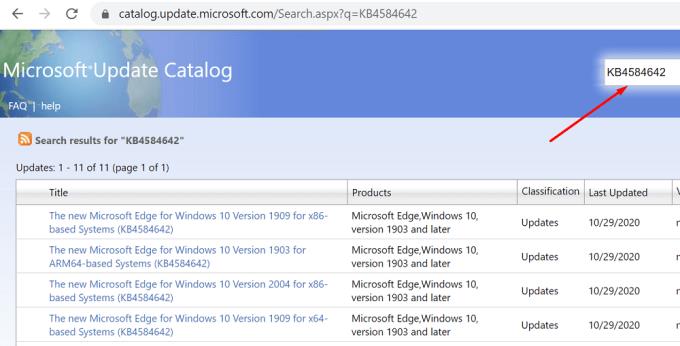
Egyszerűen írja be a frissítési kódot, nyomja meg az Enter billentyűt, és válassza ki a kívánt frissítést. Ezután nyomja meg a Letöltés gombot.
A Windows 10 rendszerhez tartozik egy dedikált frissítési hibaelhárító. Egyszerűen fogalmazva, a Microsoft tisztában van azzal, hogy a frissítési problémák és hibák meglehetősen gyakoriak. Ezért szükség van egy dedikált hibaelhárítóra.
Ha valami mélyebben van a rendszerben, ami megakadályozza a frissítés telepítését, a frissítési hibaelhárítónak ki kell javítania.
Válassza a Beállítások → Frissítés és biztonság menüpontot .
Ezután kattintson a Hibaelhárítás lehetőségre (bal oldali panel).
Görgessen le, és keresse meg a Frissítési hibaelhárítót .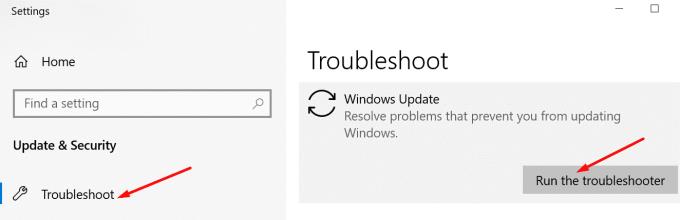
Válassza ki, és nyomja meg a Hibaelhárító futtatása gombot.
Indítsa újra a számítógépet.
Reméljük, hogy az öt megoldás egyike bevált az Ön számára.
A WhatsApp web nem működik? Ne aggódj. Íme néhány hasznos tipp, amivel újra működésbe hozhatod a WhatsApp-ot.
Az Amazon Fire táblagép nem kapcsol be problémával küzd? Olvassa el ezt a cikket most, hogy felfedezzen néhány lépésről lépésre módszert a probléma megoldására.
A videofolytonossági problémák megoldásához a Windows 11-en frissítse a grafikus illesztőprogramot a legújabb verzióra, és tiltsa le a hardveres gyorsítást.
Egy útmutató, amely segít a Microsoft Excel táblázatok pontos számításával kapcsolatos problémák megoldásában.
Problémái vannak az iPhone csengésével az Apple telefonján? Próbálja meg ezeket a hibaelhárító lépéseket, mielőtt a telefonját javításra küldené.
Oldja meg a problémát, amely során a Samsung Galaxy Tab A a fekete képernyőn ragadt és nem kapcsol be.
Ha a LastPass nem tud csatlakozni a szervereihez, törölje a helyi gyorsítótárat, frissítse a jelszókezelőt, és tiltsa le a böngésző bővítményeit.
Ez a hibaelhárító útmutató segít a Microsoft Outlook 365 indításakor jelentkező általános problémák megoldásában, amikor az összeomlik.
Tudja meg, hogyan lehet kijavítani a szerverhez való csatlakozás sikertelen hibakódját (4008), amikor a Warhammer 40,000: Darktide-t próbálja játszani, és tanulja meg, miért jelentkezik ez a hiba.
Tudd meg, mit tehetsz, ha a Windows Phone Link nem működik, egy lépésről lépésre tartalmazó megoldások listájával, amely segít újra csatlakoztatni a telefonodat a számítógépedhez.
Fedezze fel, hogyan javíthatja az 0xc000007b hibát részletes útmutatónkban, amely a hiba kód okait és a bizonyított megoldások listáját mutatja be.
Tanulja meg, hogyan engedélyezheti vagy tilthatja le a képletek megjelenését a Microsoft Excel celláiban.
Tudd meg, hogyan kezelheted az "Aw, Snap!" hibát Chrome-ban, hatékony módszerek listájával a probléma megoldására és a kívánt webhelyekhez való hozzáférésre.
Gyakran tapasztalja a "Sajnáljuk, nem tudtunk csatlakozni" hibát az MS Teams-en? Próbálja ki ezeket a hibaelhárítási tippeket, hogy megszabaduljon ettől a problémától!
Fedezze fel, hogyan javíthatja a OneDrive 0x8004de88 hibakódját, hogy újra működőképes legyen a felhőalapú tárolása.
A gyakori Steam összeomlásoknak számos oka lehet. Itt van 9 lehetséges megoldás, amelyek segíthetnek visszatérni a játékhoz.
A Samsung Galaxy Z Fold 5 2023 egyik leglenyűgözőbb eszköze. A 7,6 hüvelykes, kiterjedt hajlítható képernyője mellett a Z Fold 5 a jövőt kézbe venni és használni érzést kelti.
Ha a Powerbeats Pro nem töltődik, használjon másik áramforrást és tisztítsa meg a fülhallgatókat. Töltés közben hagyja nyitva az ügyet.
Ebben a bejegyzésben két módszert mutatunk be a nyomtatási sor törlésére a Microsoft Windows rendszerben.
Ha azt tapasztalja, hogy a Windows Online Hibaelhárító Szolgáltatás le van tiltva hibaüzenetet lát a Windows bármely hibaelhárítójának használatakor, olvassa el ezt a cikket most!
Sok oka lehet annak, hogy a laptopja miért nem tud csatlakozni a Wi-Fi-hez, ezért számos módja van a hiba kijavításának. Ha a laptopja nem tud csatlakozni a Wi-Fi-hez, próbálja ki a következő módszereket a probléma megoldására.
Miután létrehoztak egy USB rendszerindítót a Windows telepítéséhez, a felhasználóknak ellenőrizniük kell az USB rendszerindító teljesítményét, hogy kiderüljön, sikeresen létrejött-e vagy sem.
Számos ingyenes eszköz képes előre jelezni a meghajtó meghibásodásait, mielőtt azok bekövetkeznének, így időt adva az adatok biztonsági mentésére és a meghajtó időben történő cseréjére.
A megfelelő eszközökkel átvizsgálhatja a rendszerét, és eltávolíthatja a kémprogramokat, a kéretlen reklámprogramokat és más rosszindulatú programokat, amelyek esetleg megbújhatnak a rendszerén.
Amikor egy számítógép, mobileszköz vagy nyomtató hálózaton keresztül próbál csatlakozni egy Microsoft Windows rendszerű számítógéphez, például a „hálózati elérési út nem található – 0x80070035 számú hiba” hibaüzenet jelenhet meg.
A kék halál képernyő (BSOD) egy gyakori és nem új keletű hiba a Windowsban, amikor a számítógép valamilyen súlyos rendszerhibát tapasztal.
A Windows rendszeren manuális és közvetlen elérésű műveletek végrehajtása helyett azokat a rendelkezésre álló CMD parancsokkal helyettesíthetjük a gyorsabb elérés érdekében.
A Windows 10-hez hasonlóan harmadik féltől származó szoftvereket is használhat a Windows 11 tálca átlátszóvá tételéhez.
Miután számtalan órát töltöttek egyetemi laptopjuk és asztali hangszóróik használatával, sokan rájönnek, hogy néhány okos fejlesztéssel szűkös kollégiumi helyüket a tökéletes streaming központtá alakíthatják anélkül, hogy vagyonukat tönkretennék.
A laptopok érintőpadja nem csak mutatásra, kattintásra és nagyításra szolgál. A téglalap alakú felület gesztusokat is támogat, amelyekkel válthat az alkalmazások között, vezérelheti a médialejátszást, kezelheti a fájlokat, sőt, akár az értesítéseket is megtekintheti.

























